
完全ガイド:米国株分析に必須のチャートをSeekingAlphaで使いこなす
久しぶりの株投資でいちばん悩んでいるのが、チャート分析です。株価チャートソフトがあった頃は、自分でカチャカチャと分析項目を変え、長期短期と自由に動かせたのですが、最近のクラウド化でそういうソフトはほぼ絶滅となりました。今もあることはありますが、そろって3つの悪い共通点があります。
・10年前までしかさかのぼれない
・トレンドラインを引くなど、書き込みができないものが多い
・複数の指数を組み合わせて一気に見ることができない
すべてがそろってないか、2つまでできるか、ですね。
日本株の再参入では、 TRAdING STUDIOのチャートを使っていましたが、オメガチャートには遠く及ばないのと、かつ、10年前までしか見れない(日足でさかのぼるのはつらい)ので、俯瞰するのがすごく難しく、ストレスです。証券会社のチャートも、、いい線行ってますが、年数縛りがだめです。
今の時期は、とくにリーマンショックや東日本大震災時の暴落局面でどうだったか、を比較したいのですが、リーマン(2008年)は12年前なので、どのチャートも見れず、訪れるクラウドごとにストレスが溜まっていきました。有料サービスなら見れるのか、と思いますが、小規模投資家が払える額ではありません。
米国株のトレードを始めるにあたって、現地サービスのサイトを複数見てみましたが、今のところSeeking AlphaのTrading Viewチャートが秀逸だというのを知り、本格的な分析に使っています。ほぼオメガチャートです。
今回はその使い方の一部を書いてみます。
①ローソク足に変更
基本はエリアチャートなので、赤矢印のチャートマークをクリックし、ローソク足(Candles)を選択します。

すると、ローソク足になったチャートが出現します。

これではとってもみにくい。
マウスカーソルをカレンダー部分までもってくると、両方向矢印があらわれる。これで期間の表示長さを延ばして見やすくする。または、右クリックとローラーで期間をゴロゴロと動かすことができる。ちなみに、

この状態の足は「5分足」なので、日足に変更してまとめなおす必要が。

さっきの大きさ調節とあわせて、自分にとって見やすいように調整します。

調整した後は、こんな感じ。

追加機能でチャートに変化を
左上の銘柄ティッカーにカーソルをもっていくと。。。設定のボタン群が現れます。ここの「More」をクリックすると、機能追加ができます。

一番上の「Add~」をクリック。

すると、追加できる機能・チャートがリストされます。

ストキャスRSIやボリンジャーバンドなども、当然備わっています。

一目均衡表までリストされていた!
海外サービスにあったのがとれもうれしかったのが、一目均衡表です。さきほどのリストで「Ichimoku」を選びます。

ということで、わたしのメインチャートとして使うべく、加工します。
一目均衡表のボタン群にカーソルして、目のようなアイコンをクリックすると、一目均衡表がいったん隠れます。(「Hide(隠す)」を押す)

一目均衡表が隠れます。

一目均衡表に、2本の移動平均線を加える
デフォルトは、ローソク足+移動平均線(水色の線)1本+出来高(Volume)です。画面説明を省きますが、銘柄ティッカーの「Add~」をクリックして移動平均線(Moving Average)を1本追加します(チャートををチョイスするのと同じ手順)。
移動平均線の日数を加工する
13日線と25日線にしたいので、まず、1本目の日数サイクルを設定しなおします。一目均衡表ではなく移動平均線のボタン群「Vol」のところにマウスカーソルを移動して、設定ボタン群を表示させ、「Setting」をクリックします。

日数設定画面が出てくるので、数字部分を「13」にし、OKを押します。

おなじようにもう一つの移動平均線「Vol」の設定(Setting)をクリックし、「25」を入れOKボタンを押します。

これで移動平均線の設定が変わりました。

この移動平均線は終値ベースでの数値ですが、SeekingAlphaではなんと、始値、高値、安値ベースでも移動平均線が作れます。前の設定画面の数字の下「Source」の設定をそれぞれに変えれば(始値=open、高値=high、安値=low)、簡単に変更できます。
一目均衡表を再表示させる
いったん隠していた一目均衡表を再表示させると、2本の移動平均線とあわせたチャートが完成します。「Ichimoku」の設定ボタン群の目のアイコン「Show(見せる)」をクリック。

移動平均線2本と一目均衡表がまざったチャートができあがります。

フリーで組み合わせられるのは4種類まで
無料で組み合わせられるのは、4種類までです。さらに何か加えようとすると、有料版へのお誘い画面が現れます。

有料版を使ったら分析放題なことになるな(笑)、と誘惑が。。。しかし、毎月199ドルは高すぎです。
有料お誘い画面を表示させて、移動平均バグを消す
移動平均線2つ目を設定すると、設定ボタンが表示されたまま動いてしまい、マウスカーソルを動かした先の数値が読み取れません。これは最後の「n番目」の処理をしたら発生する共通バグです。

MAのとなり、ボタンが出たまんまですね。
これを消すには、4番目の設定を非アクティブにしないといけません。
そこで登場するのが、5番目の追加設定をして、有料お誘い画面を表示させます。
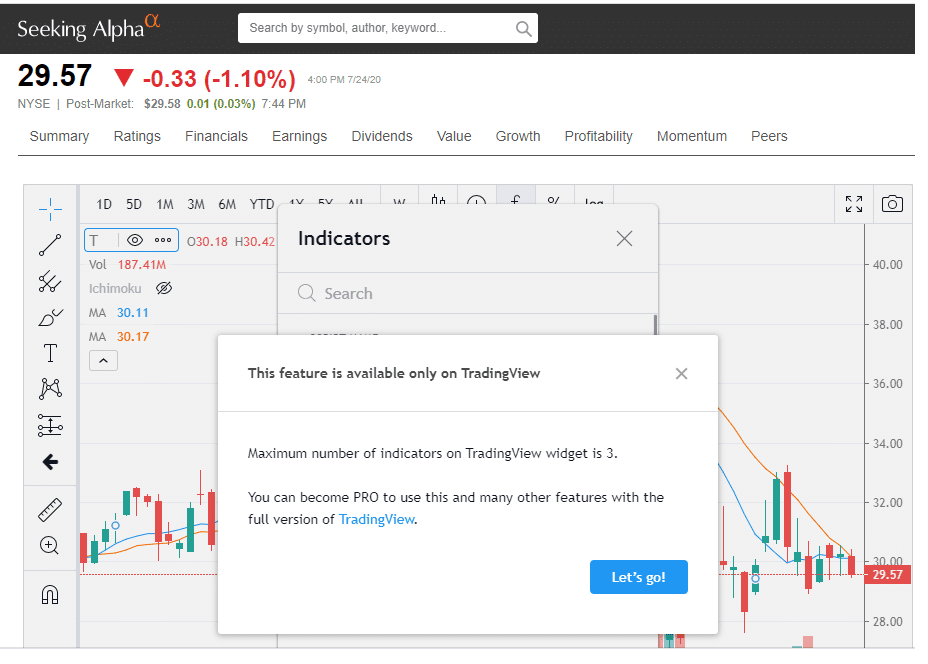
これを消すと(×を押す。「Let's go!を押してはいけない!))、ボタン群も消えています。というか、このお知らせメッセージ表示の時点ですでにボタンが消えています。
別の銘柄に移動すると、せっかく設定した内容はふっとぶので注意
別の銘柄に移動すると、設定はデフォルトに戻ってしまうので、もし複数銘柄を同時に見比べてみたい場合などには別タブで個々に見た方がいいでしょう。
10年ですべてが便利になったわけではなかった
クラウドの発展で、チャートも所有からシェアにうつったものの、マジョリティの意向を受けすぎて笑っちゃうくらい過去10年までしかさかのぼれない金太郎飴のようなチャートサービスが林立しています。分析は長期的視点が必要で、とくにバリュー投資を志向している人ならば、傾向をつかむためにニーズがあるはず。。しかし、この問題は国内メディアではまったく解決になりませんでした。
アメリカ株にシフトしていこうという理由の一つは、「まっとうなチャートサービスがないから」です。英語が問題におもわない私は原語のサイトを数多く回って、チャートの時間軸設定を上場時から表示できるSeekingAlphaにたどり着き、ほっとしました。このチャートを発見する前に買ってしまった銘柄多数で、細かく見るとやはり「いけないポイントで買ってしまった」と思うような銘柄が複数あって愕然としています。
株投資の絶対は、心理的負担を決してかけてはいけない、です。
損失可能性に直面して心理的に追い詰められていいことはありません。その負担を少しでも減らすためには、自分が納得できる分析結果がほしいし、それを十分に助けるツールであるチャートが自分にとっては悲願とも言えるほどのニーズでした。それをSeekingAlphaが満たしてくれてるので、この先の銘柄購入はもう少し心理的ハードルをさげて取り組めそうです。
